
आपके iPhone X या बाद के iPhone को बिना होम बटन के बंद करने के तीन मुख्य तरीके हैं। आप आईओएस सेटिंग्स के अंदर अपने आईफोन को बंद कर सकते हैं, अपने आईफोन को हार्ड रीसेट के साथ रीबूट कर सकते हैं, या अपने आईफोन पर भौतिक बटन का उपयोग करके डिवाइस को बंद कर सकते हैं। आप यह भी बिना बटन के अपना iPhone बंद करें! यदि आपको धीमे या जमे हुए iPhone X को रीबूट करने की आवश्यकता है, तो यह लेख आपको सिखाएगा कि iPhone XS पर हार्ड या सॉफ्ट रीस्टार्ट करके रिक्त स्क्रीन या जमे हुए Apple लोगो से कैसे पुनर्प्राप्त किया जाए। अपने iPhone को कैसे बंद करें, हार्ड रीसेट कैसे करें, और अपने iPhone X या बाद के संस्करण को कैसे पुनरारंभ करें, यह जानने के लिए पढ़ें।
सम्बंधित: IPhone X पर नियंत्रण केंद्र कैसे खोलें (और इसे अनुकूलित करें)
IPhone X या बाद के संस्करण को कैसे बंद करें (बटन के साथ)
हम पहले ही जा चुके हैं कि क्या करना है यदि आपका Apple वॉच फ़्रीज़ हो गई है, कैसे अपने iPhone या iPad को पुनरारंभ या रीसेट करें, कैसे अपने आईपैड को हार्ड रीसेट करें, और क्या करें यदि आपका मैक जमे हुए है. आपके Apple उपकरणों के खराब होने या फ़्रीज़ होने पर क्या करें, इस बारे में अधिक अच्छी सलाह के लिए, हमारा निःशुल्क देखें आज का सुझाव.
जैसा कि इस लेख में बाद में चर्चा की गई है, आप सेटिंग ऐप का उपयोग करके अपने iPhone X, iPhone 11 या iPhone 12 को बंद कर सकते हैं। हालाँकि, iPhone को बंद करने का सबसे तेज़ तरीका डिवाइस पर भौतिक बटन का उपयोग करना है।
- साथ-साथ दबाकर रखें साइड बटन (पहले स्लीप/वेक बटन के नाम से जाना जाता था) और वॉल्यूम बटन- या तो ऊपर या नीचे, इससे कोई फर्क नहीं पड़ता।
- शटडाउन स्क्रीन दिखाई देने पर बटन छोड़ दें।
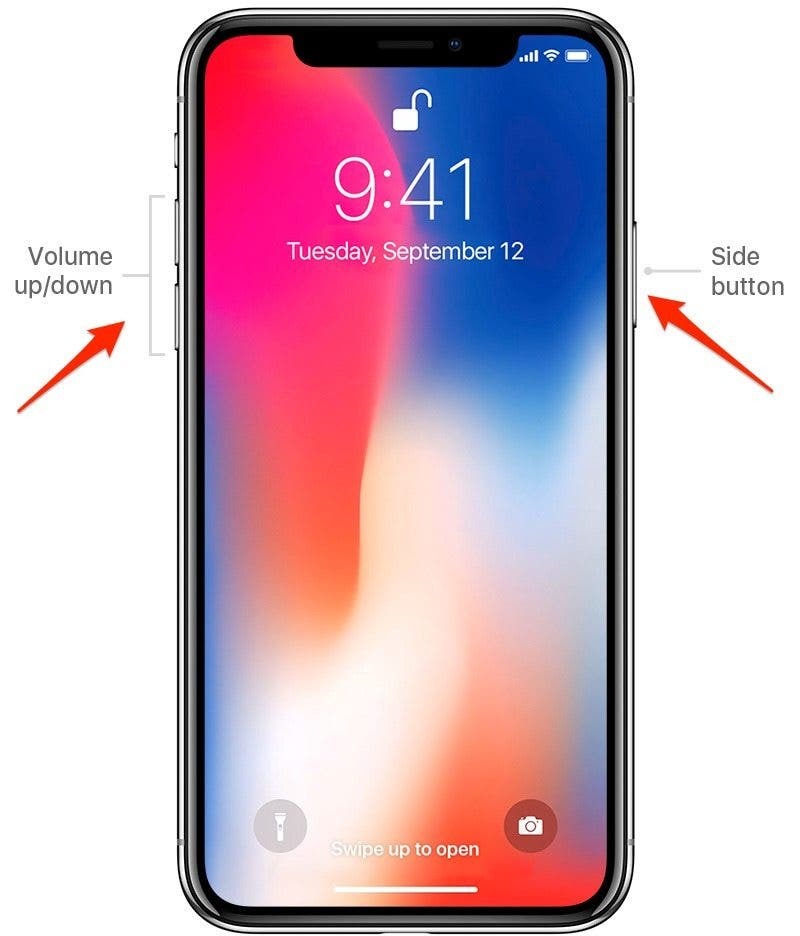
-
बंद करने के लिए स्लाइड करें आपका आईफोन।
- इतना ही! सुनिश्चित करें कि उन दो बटनों को दबाए न रखें, या आप स्वचालित रूप से आपातकालीन एसओएस संलग्न करेंगे, जो आप नहीं करना चाहते हैं यदि आप केवल अपना आईफोन एक्स बंद कर रहे हैं।
IPhone X या बाद में (बटन के साथ) हार्ड रिस्टार्ट को कैसे बाध्य करें
यह विधि पिछली विधि के समान है, लेकिन इसका उपयोग केवल तभी किया जाना चाहिए जब आपका iPhone गड़बड़ कर रहा हो। यदि आपके पास एक फ्रोजन ऐप है, एक खाली या जमी हुई होम स्क्रीन है, या अंतराल का अनुभव कर रहे हैं, तो एक हार्ड रीसेट बहुत सारी समस्याओं का समाधान कर सकता है। हार्ड रीसेट करने के लिए:
- क्लिक करें और जारी करें वॉल्यूम अप बटन.
- क्लिक करें और जारी करें वॉल्यूम डाउन बटन.
- दबाएं और होल्ड करना जारी रखें साइड बटन जब तक स्क्रीन बंद न हो जाए और Apple लोगो दिखाई न दे। आप नहीं इस पद्धति का उपयोग करने के लिए पावर ऑफ को स्लाइड करने की आवश्यकता है।
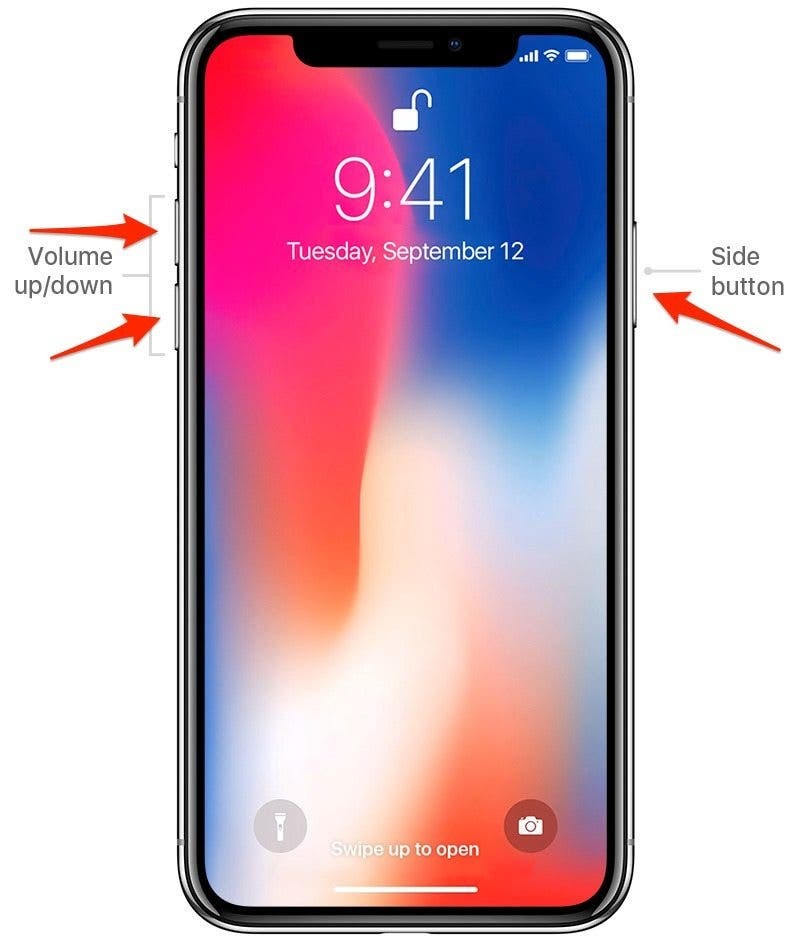
- यदि सिरी संलग्न है, तो आपने वॉल्यूम बटन को सही ढंग से क्लिक नहीं किया है और फिर से प्रयास करना चाहिए।
- लगभग दस सेकंड के बाद, आपका डिवाइस बंद हो जाएगा और पुनरारंभ हो जाएगा।
सेटिंग ऐप में iPhone को कैसे बंद करें
भौतिक बटन iPhone को बंद करने का एक तेज़ तरीका है, लेकिन एक वैकल्पिक तरीका है यदि आप भौतिक बटन का उपयोग करके फ़ोन को बंद करने में सक्षम नहीं हैं। IOS 11 और बाद के संस्करण के साथ, आप सेटिंग ऐप के भीतर से अपने iPhone को बंद कर सकते हैं।
- को खोलो सेटिंग ऐप.
- चुनते हैं आम.
- नीचे की ओर स्क्रॉल करें और टैप करें बंद करना.
- बंद करने के लिए स्लाइड करें।
IPhone X या बाद में कैसे चालू करें
बेशक, अंत में, आपको अपने iPhone को पुनरारंभ करना होगा। जब तक आप हार्ड रीसेट नहीं करते हैं, आपको अपने iPhone को मैन्युअल रूप से वापस चालू करना होगा। ध्यान दें कि जब भी आप iPhone X या बाद के संस्करण को पावर अप करते हैं, चाहे हार्ड रीसेट के माध्यम से या डिवाइस को बंद करके, फेस आईडी के कार्य करने से पहले आपको अपना पासकोड दर्ज करना होगा।
- स्क्रीन पर Apple लोगो दिखाई देने तक साइड बटन को दबाए रखें।
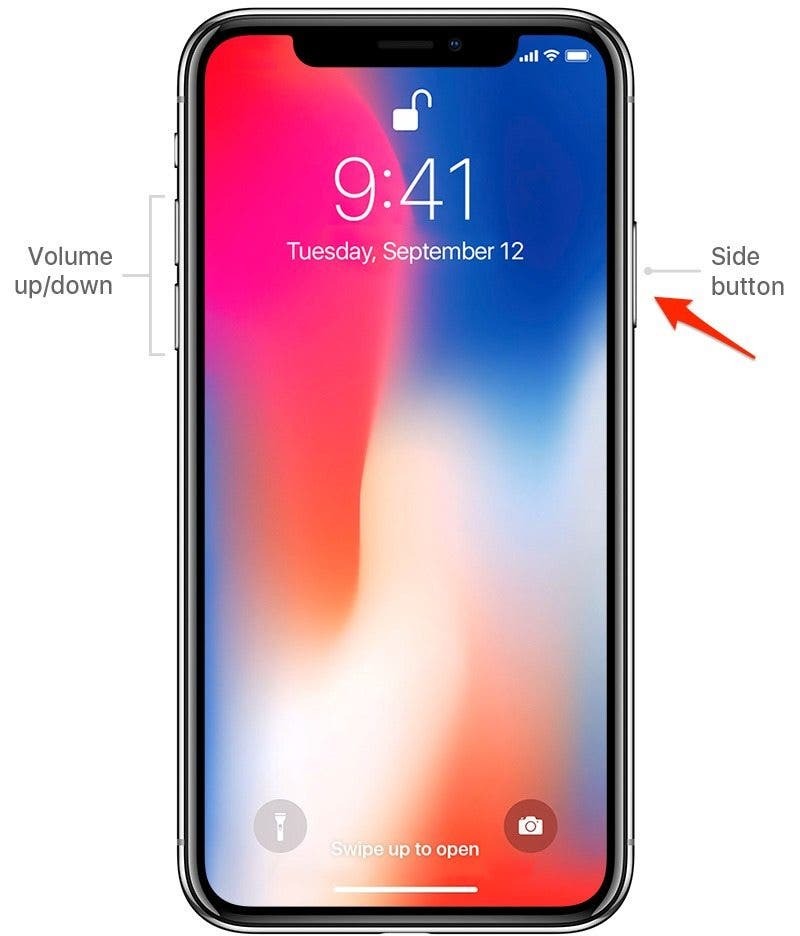
- एक बार जब यह पुनरारंभ हो जाए, तो अपनी स्क्रीन के नीचे से ऊपर की ओर स्वाइप करें और अपना पासकोड दर्ज करें।
शीर्ष छवि क्रेडिट: बगस हर्नावन / अनस्प्लाश